CAD无法显示点怎么办?
溜溜自学 室内设计 2023-05-04 浏览:1008
大家好,我是小溜,使用CAD进行设计图纸时,一些图形比较复杂,我们会通过点来画图,或者对线条进行编辑等等,但是有时候点无法显示,那么CAD无法显示点怎么办?快来试试下面的方法来解决吧!
工具/软件
硬件型号:戴尔灵越15
系统版本:Windows7
所需软件:CAD 2018
方法/步骤
第1步
首先,我们打开cad软件并创建一张图纸。
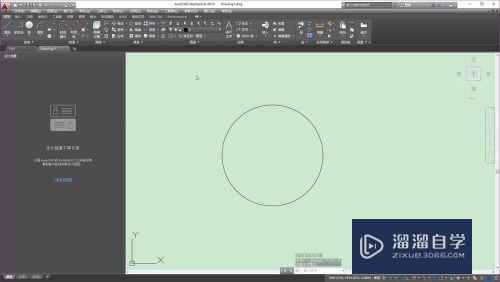
第2步
大家可以看到我们现在绘制了一个形状,但是看不到形状上的点。
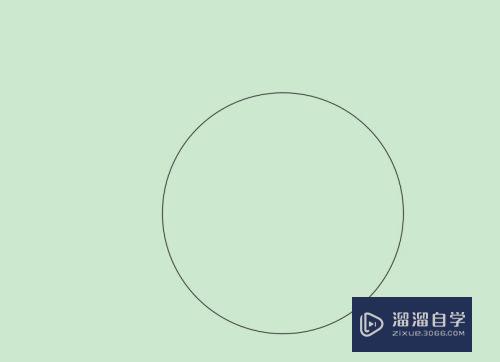
第3步
在工具栏中找到格式标签。
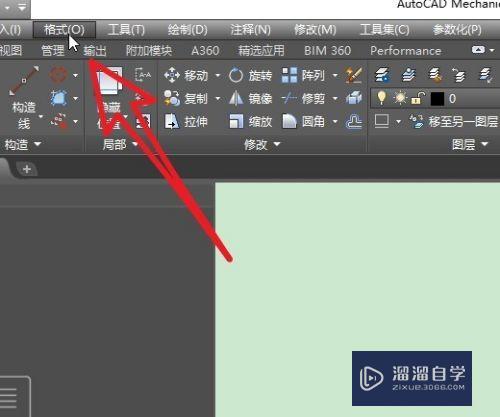
第4步
打开下拉菜单,并选择点样式选项。
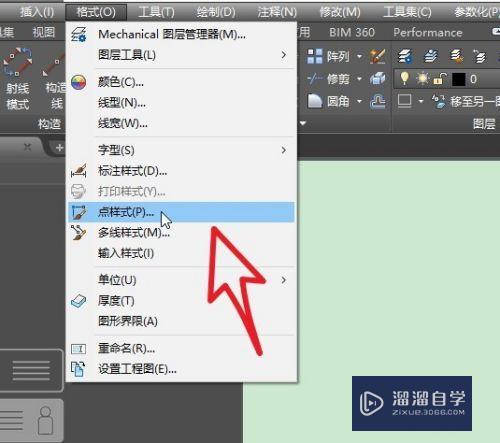
第5步
在点样式设置面板中选择一个显眼的样式。
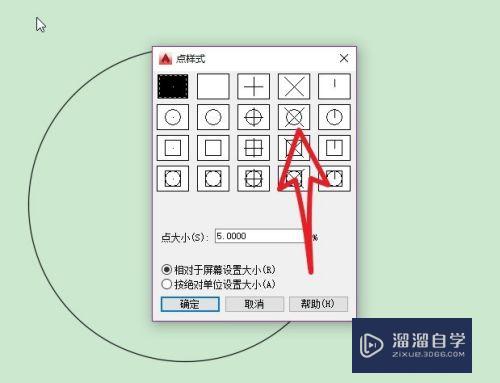
第6步
确定退出面板,大家即可看到圆形上显示出点。
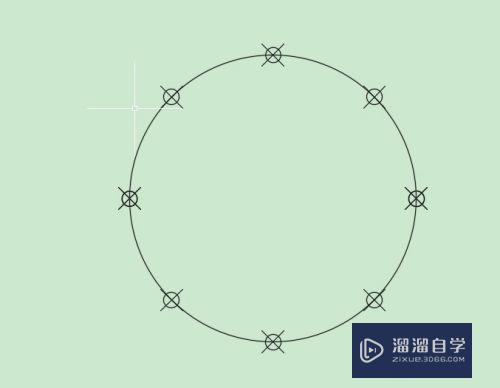
注意/提示
关于“CAD无法显示点怎么办?”的内容就分享完毕了,希望能解决大家的问题。如果想要提升对软件的熟悉,大家还可以前往观看溜溜自学网免费课程>>
相关文章
距结束 06 天 02 : 26 : 57
距结束 01 天 14 : 26 : 57
首页









